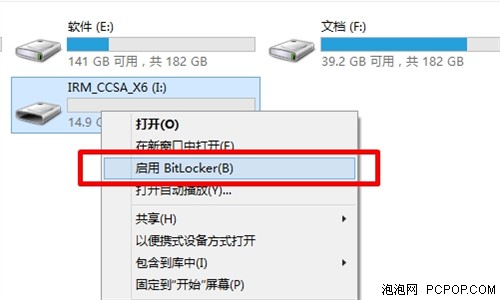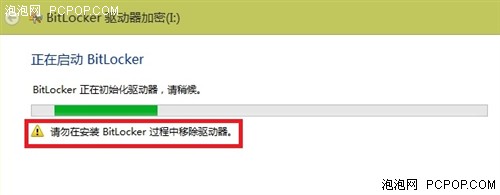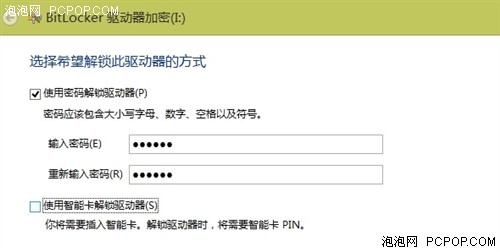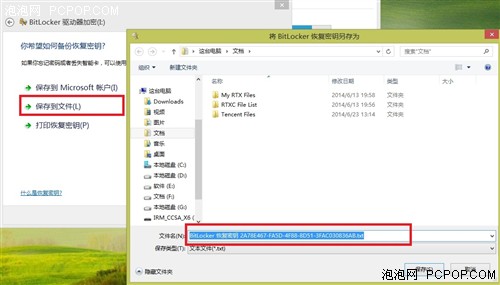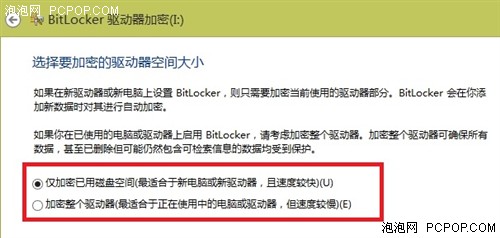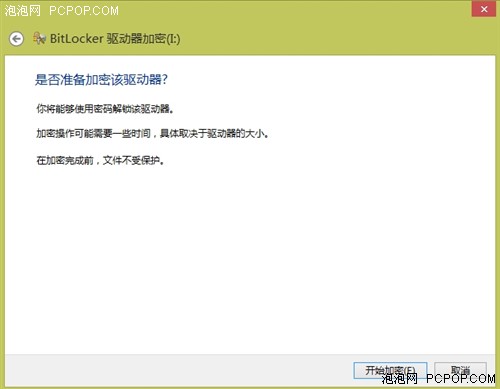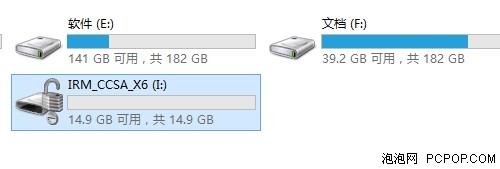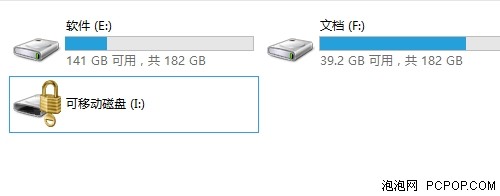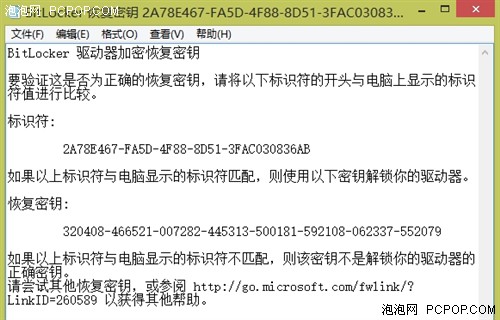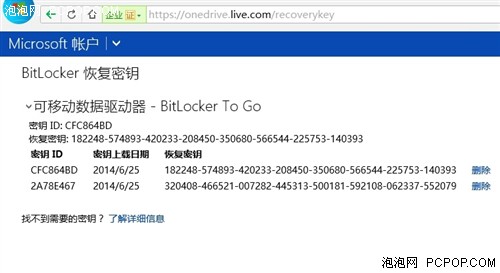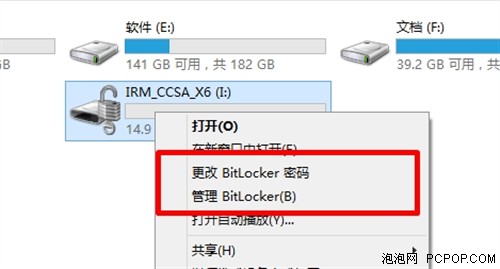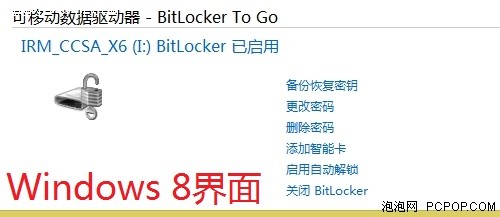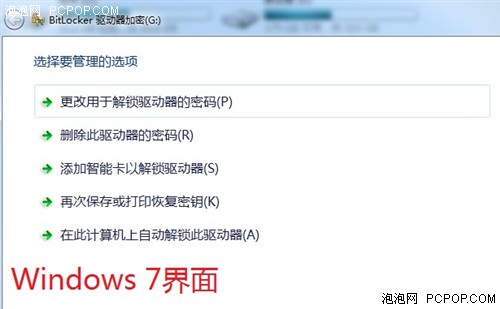你的电脑安全吗 BitLocker本地加密解析
泡泡网笔记本频道6月27日 随着近期安全事件的不断曝出,无论是网络安全成了大家比较关心的问题,不仅如此,计算机本地信息的安全同样十分重要,它直接关系着我们的数据安全。上期我们介绍了互联网的安全经验汇总,今天我们就来看看关于本地磁盘或者文件加密的方法,希望能够帮助大家。
由于考虑到绝大部分的用户使用的是Windows操作系统,因此本文中就以Windows操作系统为例。在加密方式的选择上,笔者参考了部分第三方加密程序,也参考了BitLocker(Windows系统功能)方式,由于第三方软件存在不统一性,因此今天我们就以BitLocker作为加密方式进行实例操作。
●BitLocker加密过程
Windows操作系统方面,我们以系统自带的BitLocker功能为例,本次我们以U盘为例,我们将一个放有文件的U盘插入电脑中,然后再资源管理器中直接右键就能看到“BitLocker”选项。
点开之后,就会启动BitLocker程序,同时在此过程中不能动用硬盘数据,如果是U盘、移动硬盘等外接设备,则此过程中千万不能拔出。
开启之后我们就能看到加密方式,BitLocker提供两种加密方式,一种是使用密码进行加密或者解密,另一种是使用智能卡进行加密解密。“智能卡”是一张含有计算机芯片的小型卡片,通常由大型公司的信息技术部门颁发,一般个人很少使用。
在这个过程中,我们在此选择“保存到文件”,同时为了进一步保证密钥安全,我们也选择“保存到Microsoft账户中”,保存的文件我们稍后详解。同时,还支持打印纸质密钥可选,非常方便。需要提起注意的是,Windows 7操作系统无法支持备份到Microsoft账户中,只有Windows 8或更高级版本的系统才可以使用此功能。
之后就需要我们选择加密驱动器的空间大小,BitLocker可以将整个硬盘空间进行加密,也可以仅将已使用的硬盘空间进行加密。
只要我们点击“开始加密”就完成了整个磁盘加密的过程,整个过程比较简单易懂,只要稍微有一些电脑基础的人都可以轻松学会。
完成加密之后,可以看到我们的U盘盘符“I”处于灰色的解锁状态,此时虽然加密已经完成,但是还可以直接点击进去查看、读取或者删除等。
想要看到加密状态,需要在拔出U盘之后再次插入计算机中,此时显示的磁盘“I”就是默认的加锁状态的呈加锁“金色”盘符,此时已经处于加密状态,想要进行解锁,双击就会弹出就会弹出输入框。
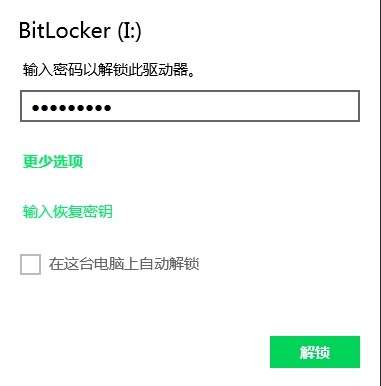
在弹出的弹窗中,我们发现还有一项“在这台电脑上自动解锁”复选框,勾选之后就可以在此台电脑中不需要输入密码就能进入了。
●忘记密码怎么办
还记得在加密过程中提示的保存路径吗?我们当时选择的是保存为文件,上图为保存文件的具体内容,从此内容中可以看出,如果忘记密码,我们需要将恢复密钥中的8组6位数的数字输入即可。
那么,除了之前保存到本地的文件密钥之外,我们还在Microsoft账户中保存了一份,它默认保存到了OneDrive中,但是你登陆OneDrive中无法找到,需要到指定的地址中登录才可以查看。查看地址
●如何更改或删除密码
如果需要更改Bitlocker密钥,可以直接插入任何一台支持Bitlocker中的Windows电脑中进行更改。
与此同时,进入Bitlocker管理还能对加密磁盘进行其他的管理和设置,非常人性化。
Q:直接格式化加密的分区可以吗?
A:可以直接格式化,格式化之后就变成了非加密状态了,当然你的数据也就没有了。
Q:加密过的磁盘在其它Windows电脑中能用吗?
A:可以在其他Windows操作系统中使用,但不能应用于Windows XP操作系统,虽然Windows 7专业版和更低版本以及Windows 8中文版不能使用BitLocker功能,但是在其依然可以进行读取经过BitLocker加密的磁盘依然可以正常读取。
Q:BitLocker对计算机性能有影响吗?
A:一般情况下只会增加不到 10% 的性能开销。
Q:BitLocker是否支持多重身份验证?
A:BitLocker支持对操作系统驱动器进行多重身份验证。
如果你需要了解更多的关于Windows BitLocker的更多使用细节,也可以到图Technet查看:Technet查询地址
全文小结:今天,我们通过实际操作来展示了Windows操作系统中内置的BitLocker加密功能,整体的操作还是比较简单易懂的,同时也希望大家能够对数据安全重视起来。由于BitLocker不能支持Windows XP的操作系统,而且微软也已经对Windows XP停止跟新,因此也希望正在使用Windows XP的用户今早升级到Windows 7或者更新的操作系统来使用。如果大家还有更好的建议,也希望大家留言或者@泡本记官方微博给我们。最后,期望本文能够对大家在本地数据安全方面有所帮助。■
关注我们